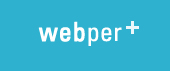헬프데스크
홈페이지 제작부터 운영까지 도움이 되어줄 가이드를 모았습니다.
외부 연동 쏘다 프로모션 이벤트 - 카카오톡 발송 서비스 혜택 받는 방법
|
웹메이커21 신규 웹서비스 "쏘다" 런칭 회원가입 > 카카오톡 채널 생성 > 카카오톡 채널 등록 > 대체 발송 번호 등록(선택사항) > 템플릿 등록 > API 토큰키 발급 > 발송 포인트 충전 절차를 진행 후 웹퍼 유지보수 접수하시면 연동 작업 지원 해드립니다. 1 회원가입 1-1. 프로모션 링크를 통하여 회원가입을 진행 합니다. (본인인증 필수!) https://ssodaa.com/p/25D12068709470x2wy089n833zDQA9 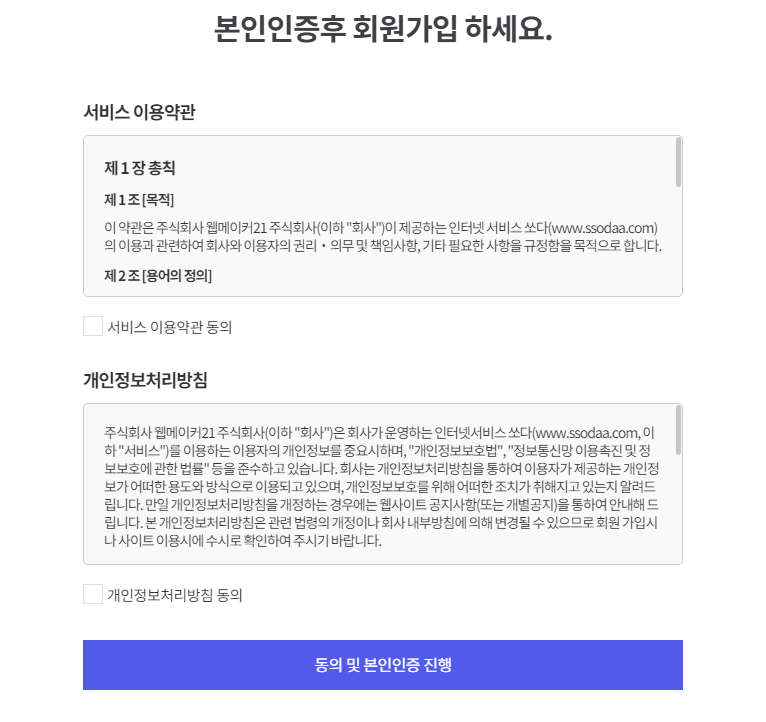 1-2. 회원가입 시 고객사 업체명과 연동할 홈페이지 필수 기입 합니다. 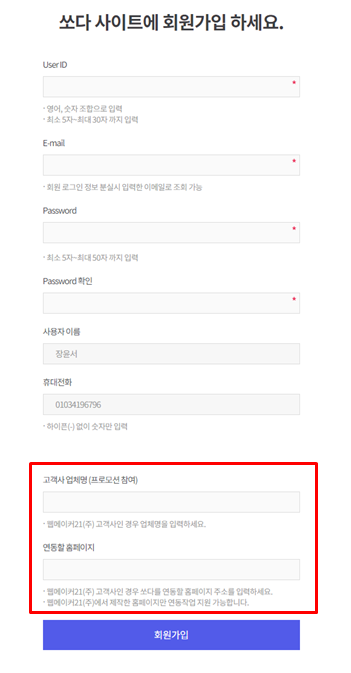 1-3. 회원가입 후 이메일로 인증 안내 메일이 발송 됩니다. 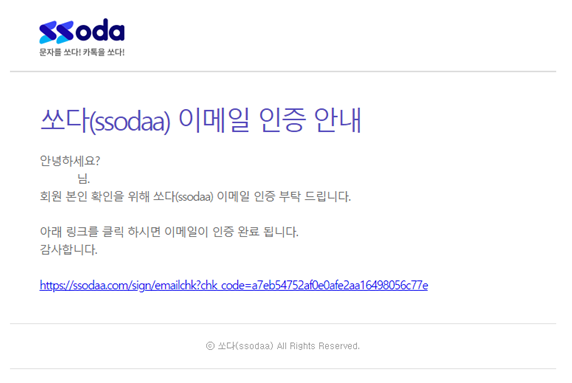 1-4. 이메일로 발송된 링크를 클릭 하면 이메일 인증이 완료 되어 로그인 할 수 있습니다. 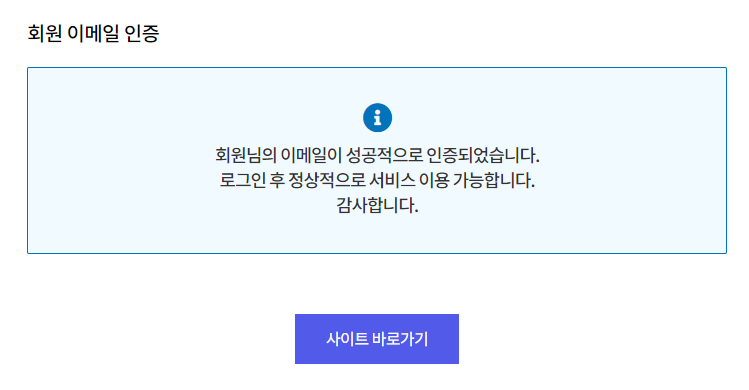 2 카카오톡 채널 생성 2-1. 카카오톡 비즈니스 채널 생성이 필요하여 해당 링크로 접속 후 [카카오톡 채널 시작하기] 버튼을 클릭 합니다. https://business.kakao.com/info/kakaotalkchannel/ 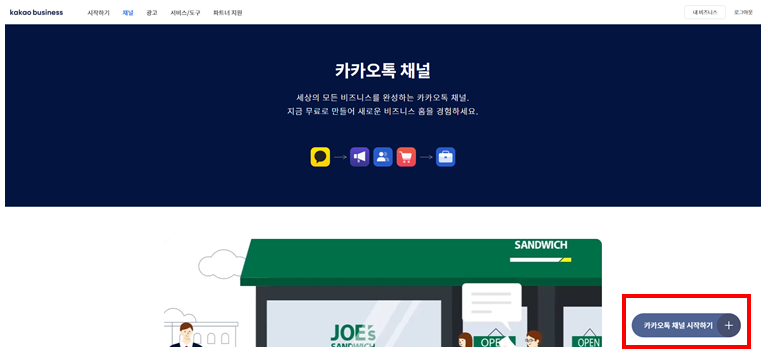 2-2. 채널 프로필 설정을 합니다. 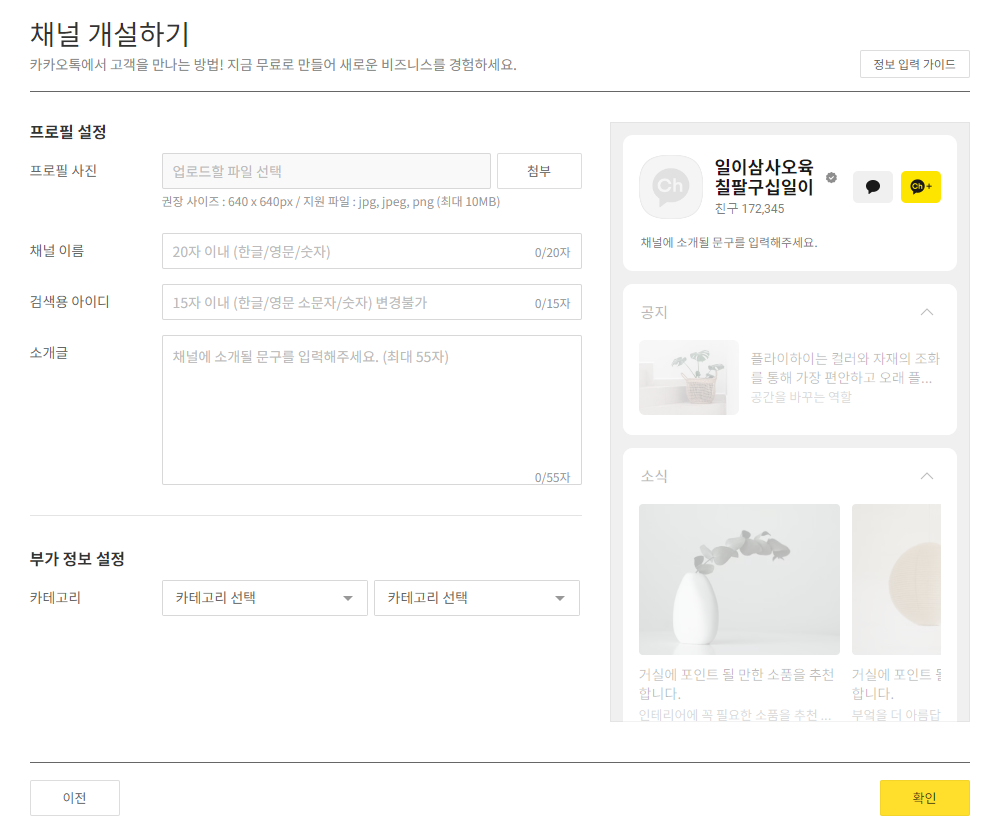 2-3. 채널 프로필 설정 후 [대시보드] 페이지로 이동하여 비즈니스 채널 [신청하기]를 클릭 합니다. 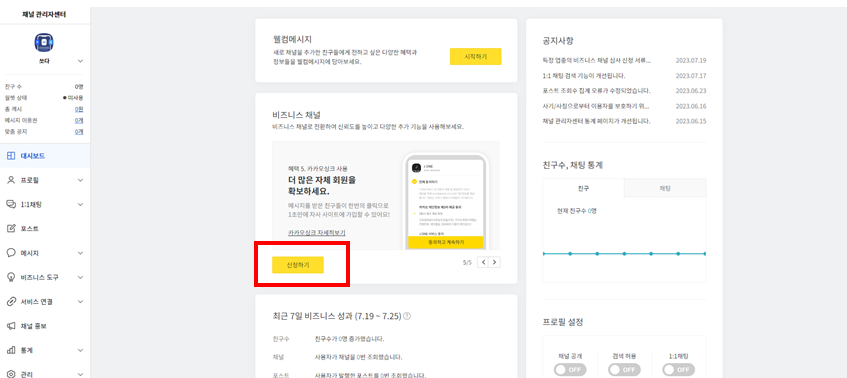 *비즈니스 채널은 별도 신청 서류가 필요하기에 내용 확인 후 필요 서류를 미리 준비 합니다. 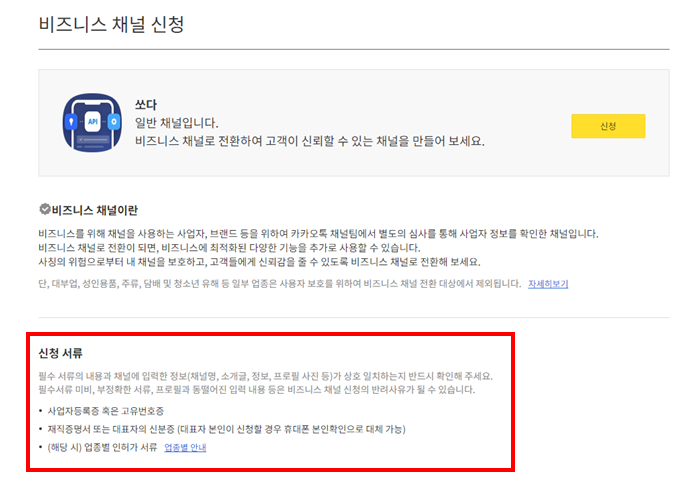 2-4. 신청 페이지에서 사업자 정보 및 필요한 정보 작성 후 제출 서류까지 첨부하여 신청을 합니다. *신청은 영업일 기준 3~5일 정도 소요되오니 참고 부탁 드립니다. 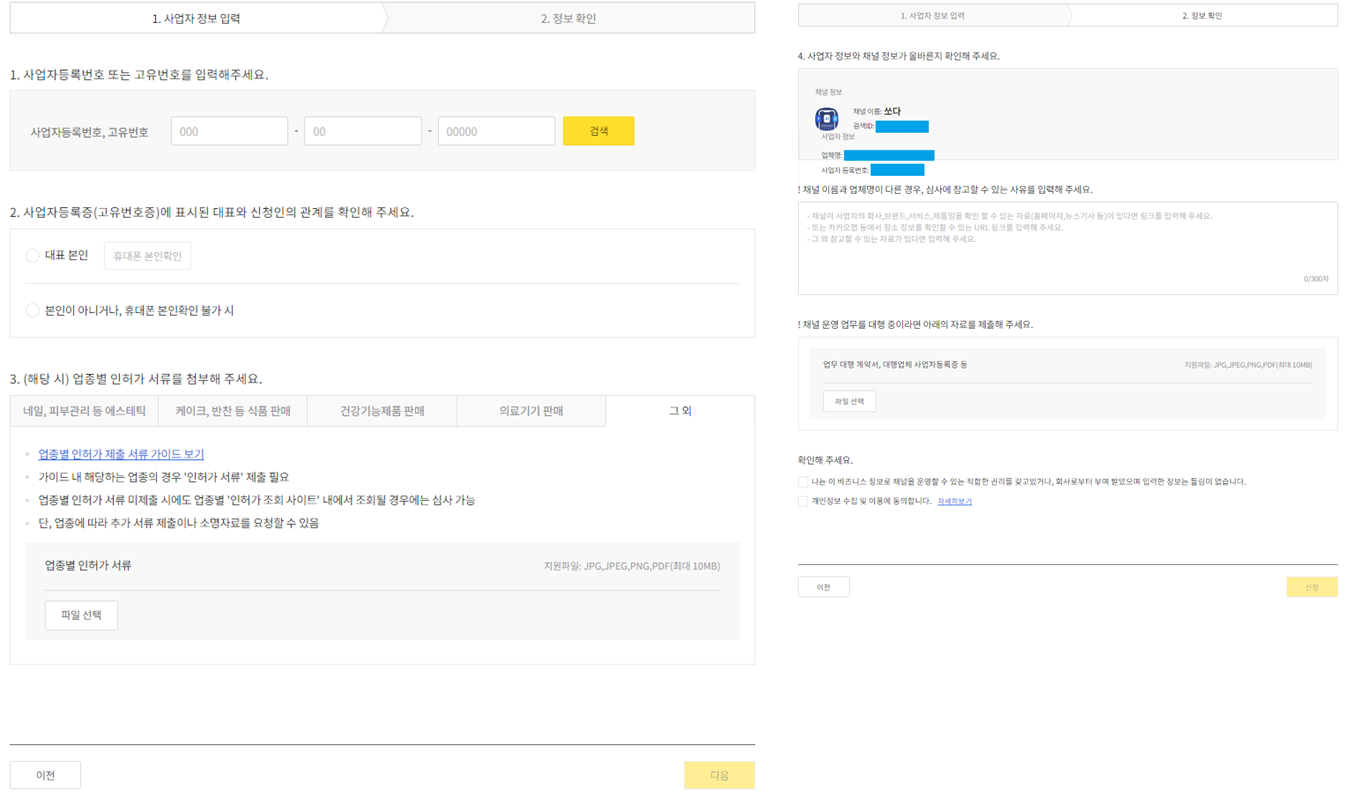 3 카카오톡 채널 등록 3-1. 비즈니스 채널로 전환 후 쏘다 홈페이지에 채널 등록이 필요 합니다. 로그인 후 [카카오톡 서비스 > 카카오톡 채널 관리] 페이지로 이동 합니다. https://ssodaa.com/service/kakao/profile 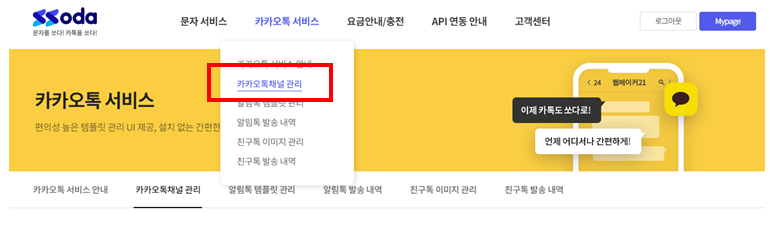 3-2. [카카오톡채널 등록] 버튼을 클릭하여 승인이 완료된 카카오톡 채널을 등록 합니다. 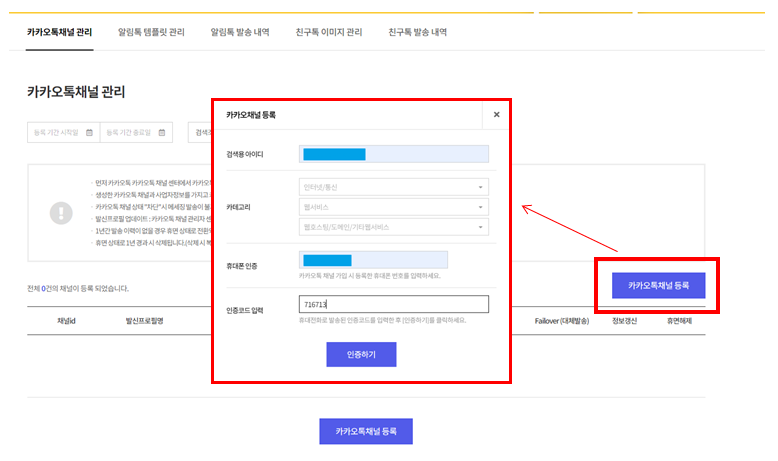 3-3. 채널 등록이 완료 되면 등록된 정보가 맞는지 채널상태가 정상인지 상태값도 확인 부탁 드립니다. 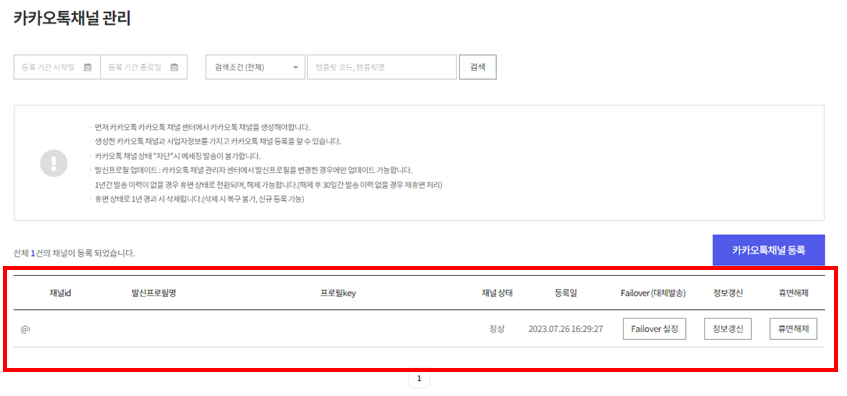 4 대체발송번호등록 (선택사항) *대체발송번호는 카카오톡 알림톡 발송이 실패 했을 경우 문자 알림 발송으로 대체 전송 할 수 있는 기능을 제공 합니다. 해당 기능운 발송번호를 등록해야 사용 가능하기에 안내 드립니다. 4-1. [문자서비스 > 발신번호 관리] 페이지로 이동 합니다. 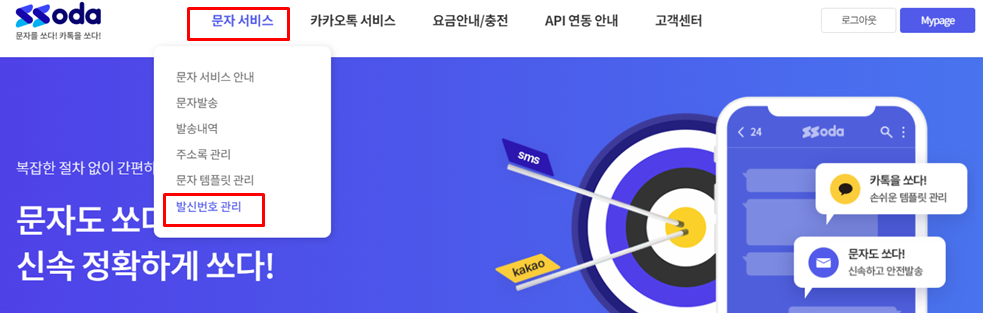 4-2. 발신번호 등록 시 한번 더 인증 절차가 필요 합니다. **휴대전화 본인인증이 가능한 휴대전화 번호인 경우 아래 [휴대전화 인증 등록]을 통해 등록 가능 **본인인증이 불가하거나, 타인 명의의 발신번호인 경우 [서류 인증 등록]을 통해 관리자 승인 후 등록 가능 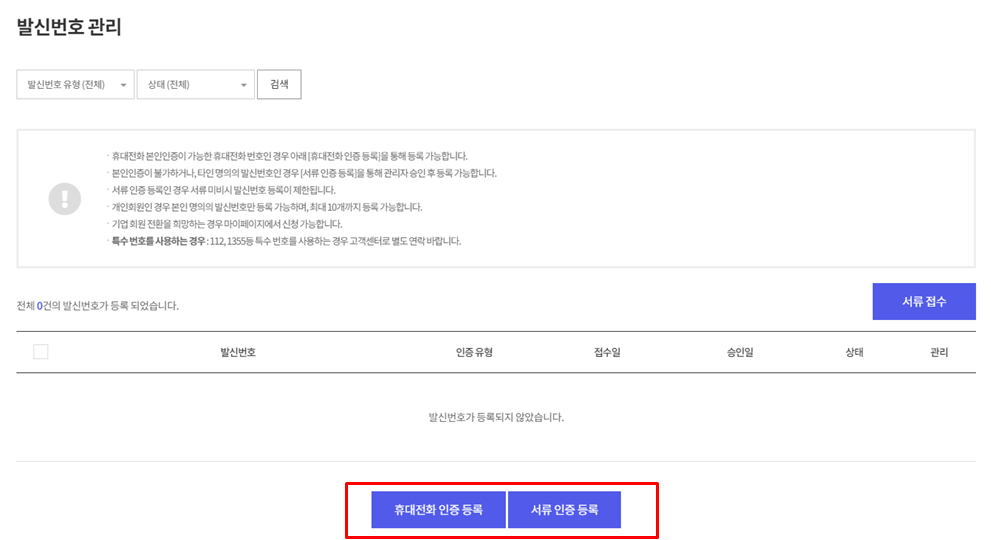 4-3. 휴대전화 인증 or 서류 인증을 통한 발신번호를 등록 합니다. 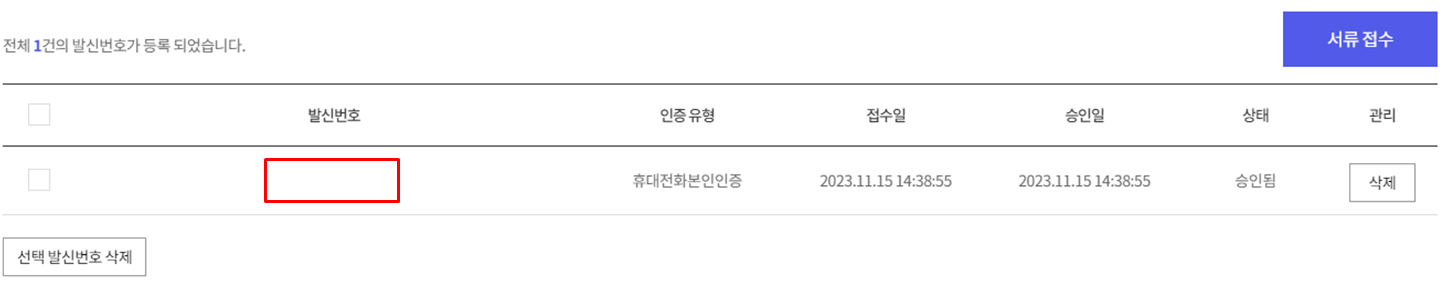 4-4. 다시 [카카오톡 서비스 > 카카오톡채널 관리] 페이지로 이동하여 [Failover 설정] 버튼을 클릭하여 등록된 발신번호를 선택하여 저장 합니다. 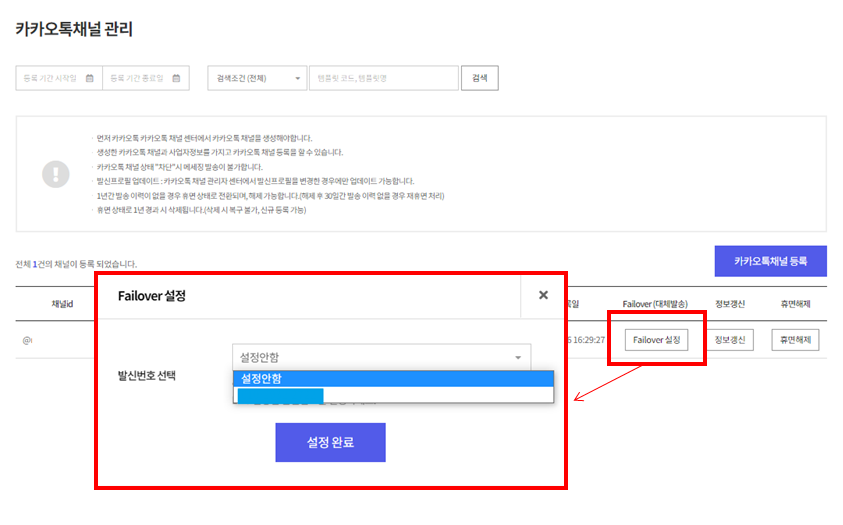 5 템플릿 등록 *카카오톡 발송은 알림 발송할 템플릿을 등록 후 검수 승인이 되어야 서비스를 이용 할 수 있어 템플릿 등록 과정이 필요 한 점 안내 드립니다. 템플릿 등록은 카카오 채널 상태가 "정상" 인 경우에만 가능 합니다. 5-1. [카카오톡 서비스 > 알림톡 템플릿 관리] 페이지로 이동 합니다. 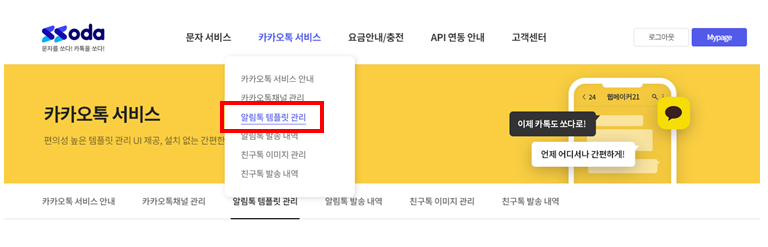 5-2. 등록되어 있는 채널 중 사용하고 싶은 발송 프로필 선택 후 [신규 템플릿 등록] 버튼을 클릭 합니다. 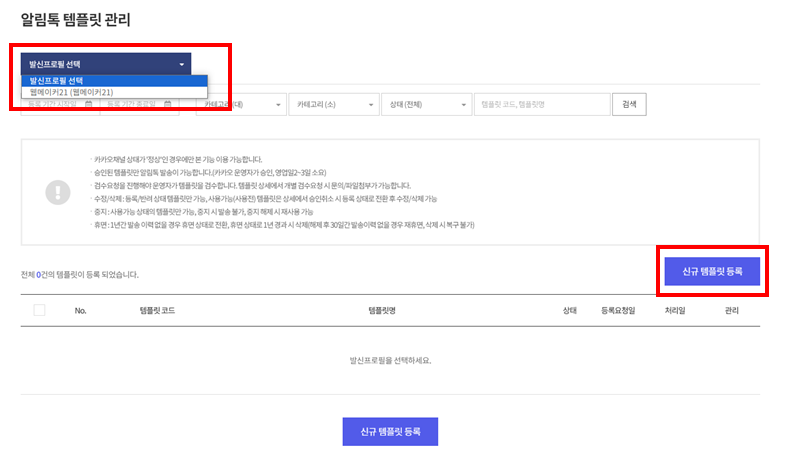 5-3. 발송할 템플릿 등록을 합니다. 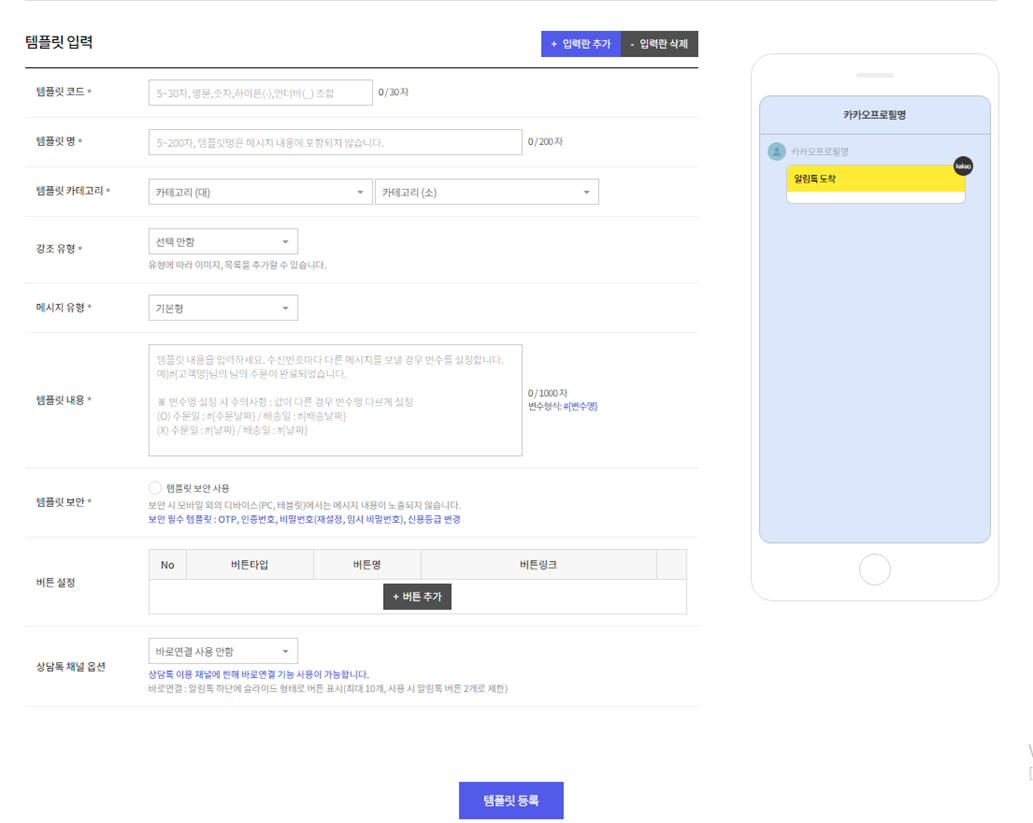 5-4. 템플릿은 상태값이 정상으로 되어야 사용 가능하기에 검수 요청은 필수로 진행 부탁 드립니다. (템플릿 승인은 영업일 2~3일 소요) 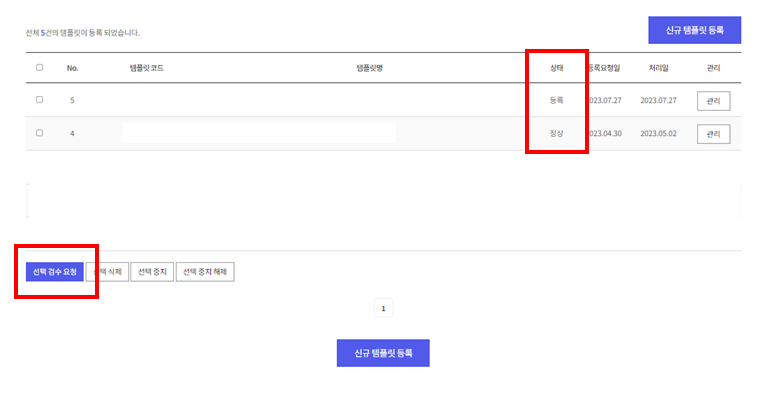 6API 토큰 키 발급 6-1. 템플릿 까지 등록 후 [API연동안내 > API 토큰 관리] 페이지로 이동 합니다. 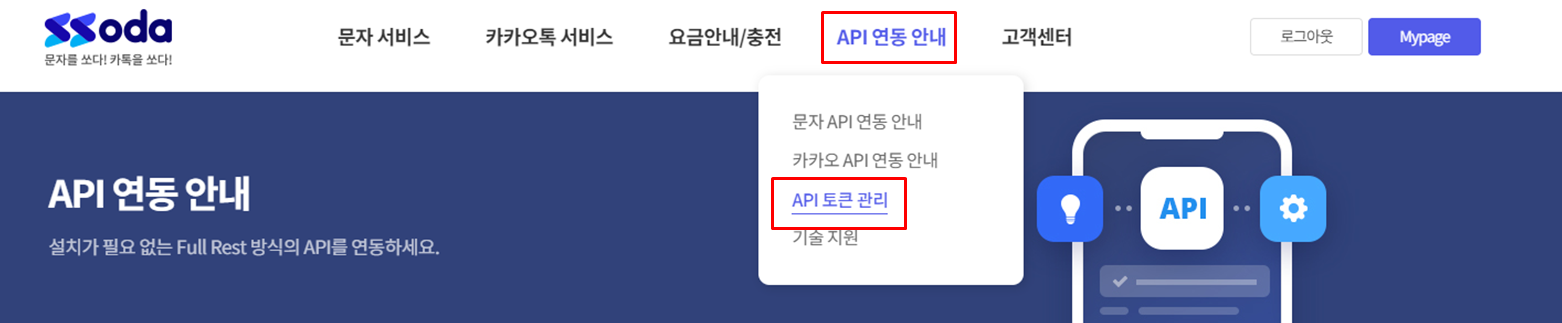 6-2. API 토큰키 발급이 필요하여 토큰추가를 클릭 합니다. 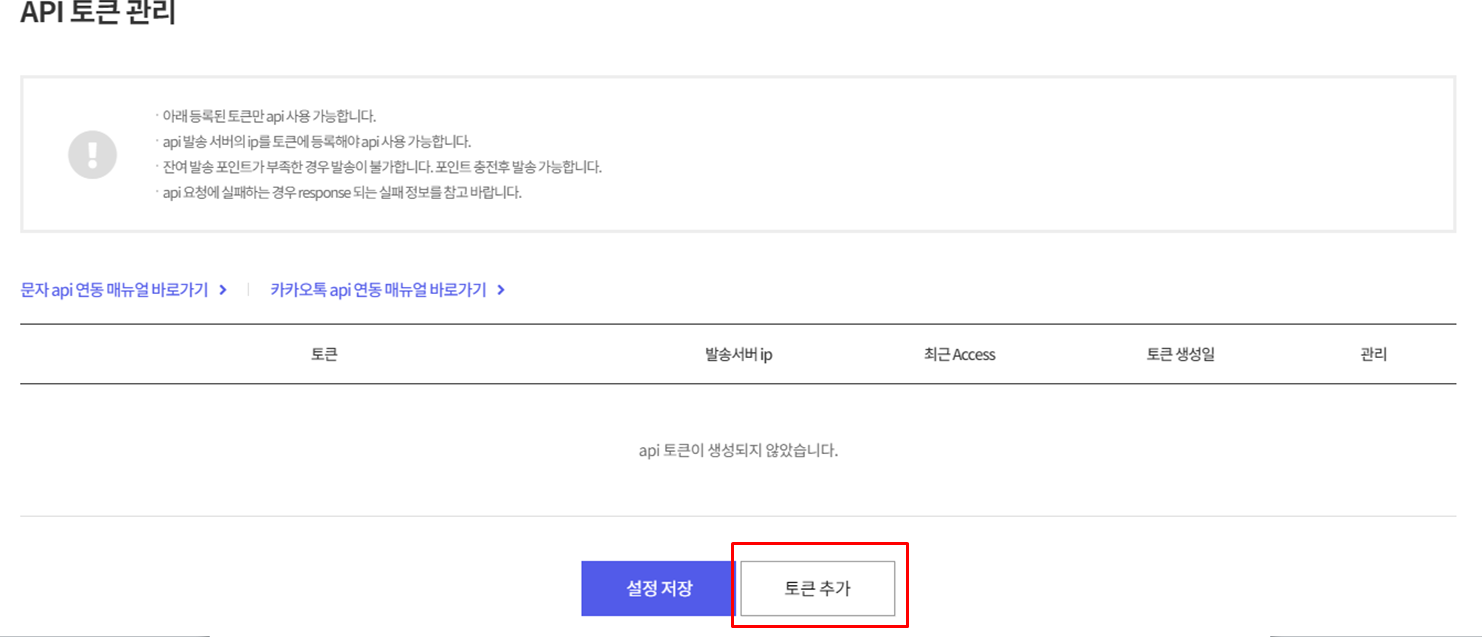 6-3. 토큰키 발급이 되며 발송 서버 ip를 입력 후 설정 저장 합니다. *이용중인 웹호스팅의 서버 ip주소 및 버전 정보 확인 방법 : https://wm21.kr/zZL5Jbs 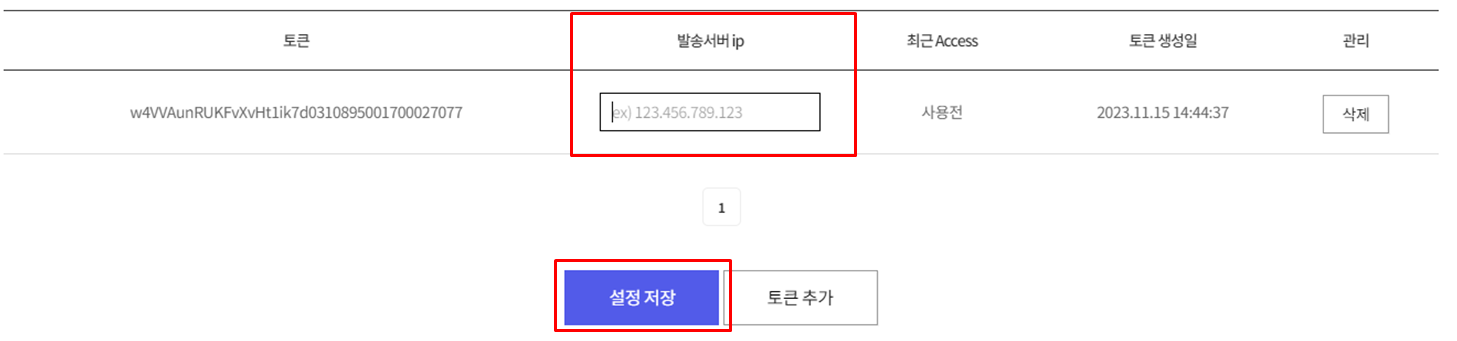 *아이피 확인하기 : https://ko.infobyip.com 접속 후 > 도메인 입력 (ex: webmaker21.net) > 검색 > ip 취득 7 발송 포인트 충전 7-1. 발송 포인트 충전이 필요하여 [요금안내/충전 > 발송 포인트 충전] 페이지로 이동 합니다. 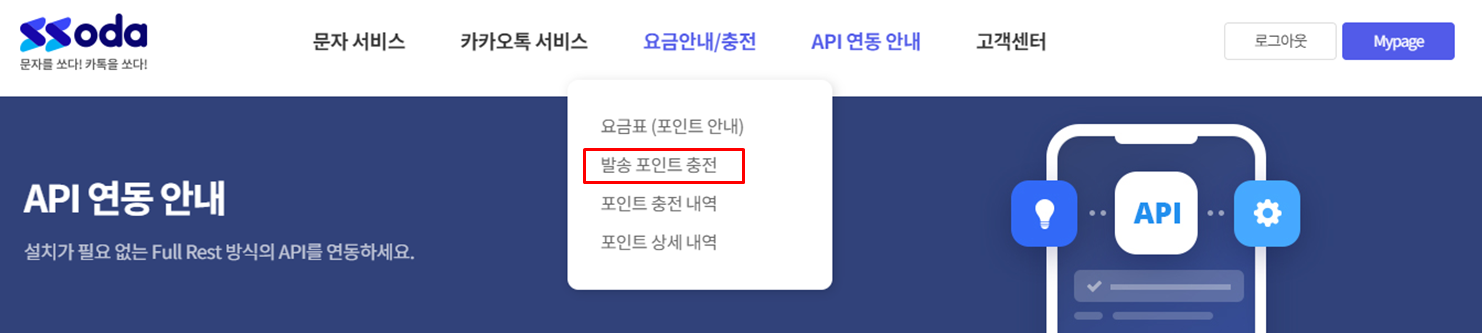 7-2. 충전 원하시는 결제금액을 선택하여 결제를 진행 합니다. 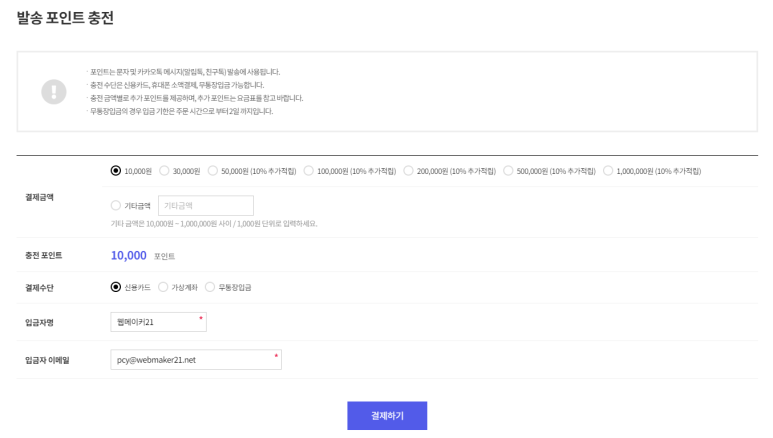 8 웹퍼 유지보수 접수 발송 포인트 까지 충전 후 "웹퍼 (https://webper.co.kr/)" 유지보수에 아래 정보와 같이 접수 하시면 무상 연동 작업 지원 해드립니다. 접수시 아래 내용을 준비하시어 접수 해주시길 바랍니다. 접수URL : https://webper.co.kr/mainten/regist-ssodaa 1. 쏘다 ID 2. 등록한 템플릿코드+템플릿명 (상태 "정상" 일 경우) 3. 등록한 발신번호 4. 발급 받은 토큰키 참고사항웹퍼 처리는 순차적으로 진행되며 대략 1~2주일 정도 소요 됩니다. |